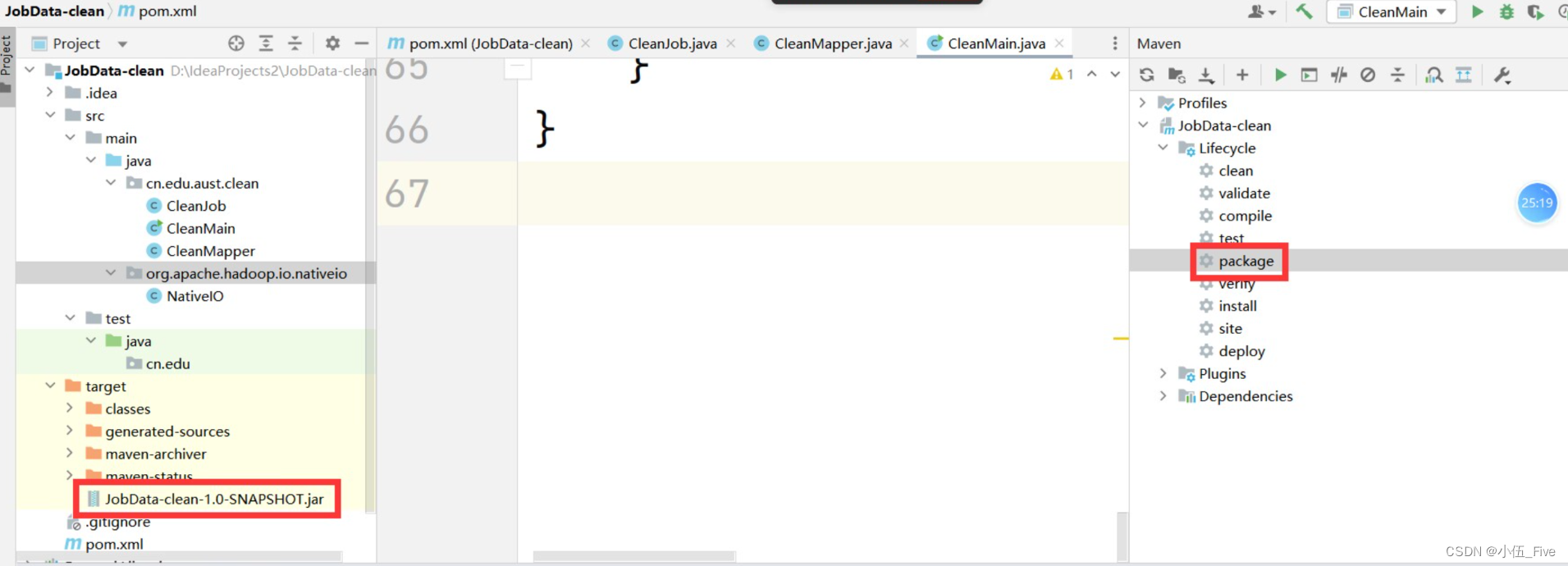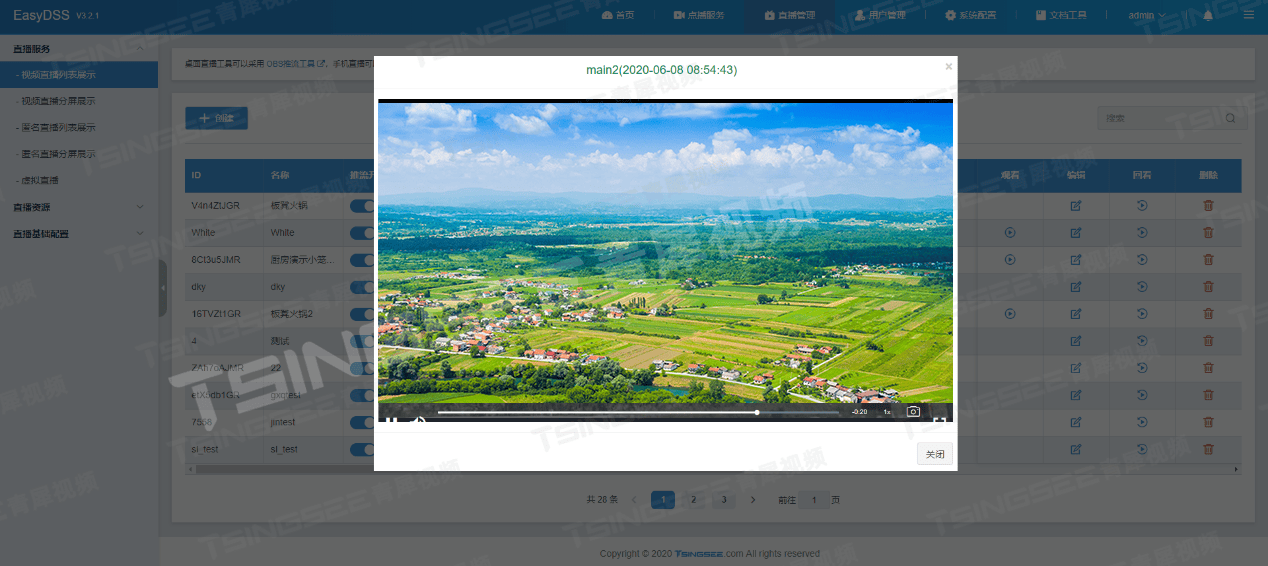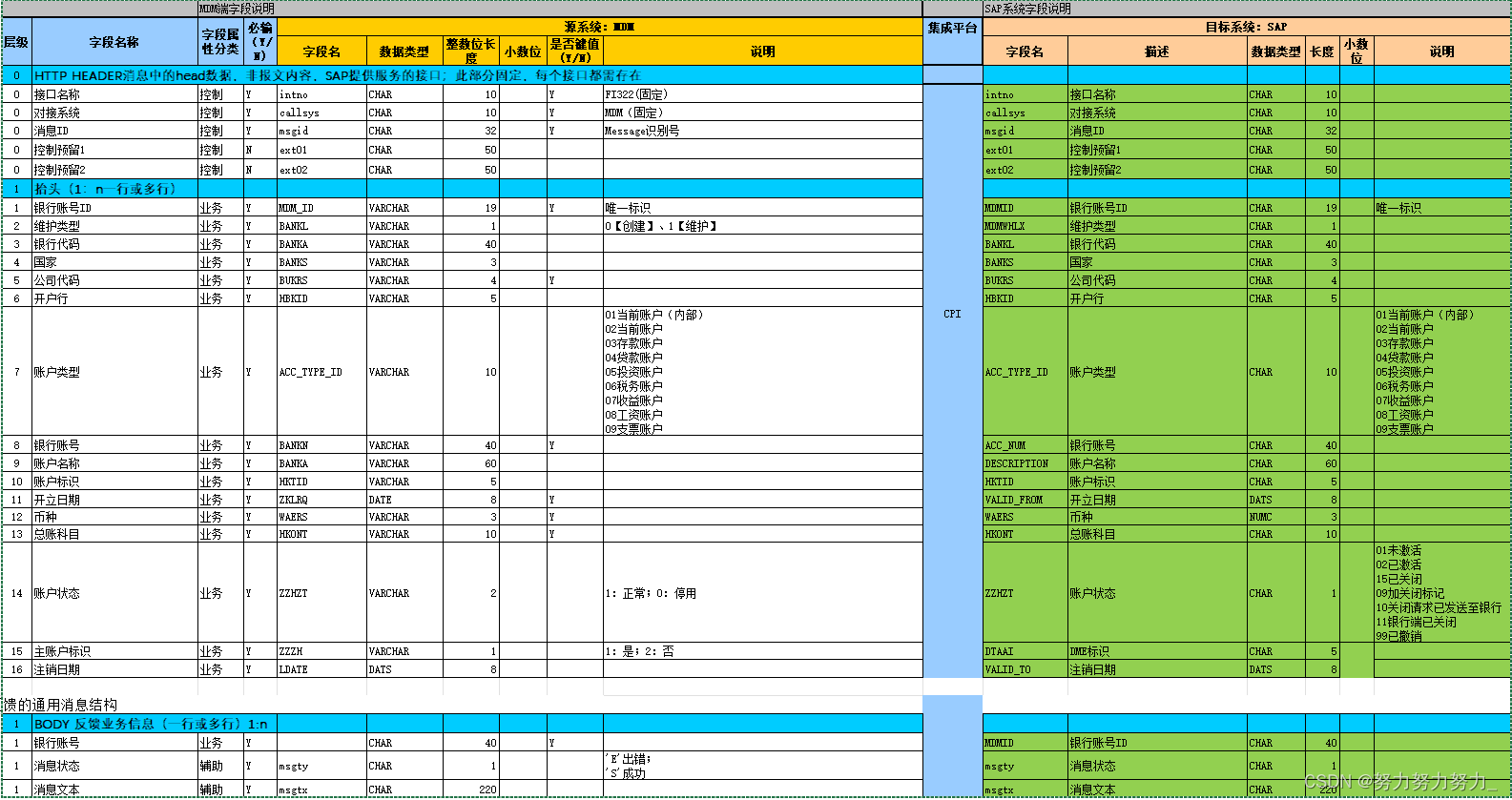在 Visual Studio Code(VSCode)开发C或C++项目时,c_cpp_properties.json 文件是一个非常重要的配置文件,主要由微软提供的 C/C++ 扩展(C/C++ extension from Microsoft)使用。它主要用于配置 IntelliSense(代码自动补全)、代码分析、调试等功能。以下是该文件的作用及其各部分的详细说明。
1. 文件位置
通常,c_cpp_properties.json 文件位于 .vscode 目录中,即:
.vscode/
├── c_cpp_properties.json
└── ...
2. 主要作用
- 配置 IntelliSense:设置编译器路径、头文件搜索路径等信息,使得 VSCode 能够提供高效的代码补全、代码跳转等功能。
- 配置编译器:指定编译器类型和版本,确保代码分析和调试信息与实际编译器一致。
- 配置调试和运行环境:为不同的操作系统和环境(如 Windows、Linux、macOS)定制不同的编译和运行配置。
3. 配置文件结构
c_cpp_properties.json 文件结构通常如下:
{
"configurations": [
{
"name": "Win32",
"includePath": [
"${workspaceFolder}/**"
],
"defines": [
"_DEBUG",
"UNICODE"
],
"compilerPath": "C:/path/to/gcc.exe",
"cStandard": "c11",
"cppStandard": "c++17",
"intelliSenseMode": "gcc-x64"
}
],
"version": 4
}
接下来是对每个配置项的详细说明:
4. 配置项说明
- configurations:这是一个配置数组,你可以为不同的平台和环境定义多个配置。
- name:配置的名称,例如
Win32,Linux,Mac,Custom等,方便区分和选择。 - includePath:头文件搜索路径。在解析代码时,VSCode 会在这些路径中搜索头文件。支持使用占位符和环境变量,如
${workspaceFolder}表示当前工作区的根目录,或${workspaceFolder}/**表示递归包含所有子目录。 - defines:定义预处理器宏。例如
_DEBUG,UNICODE,MY_DEFINE=1等,模拟编译器预定义宏。 - compilerPath:指定C/C++编译器的路径,VSCode将使用它来获取编译器相关信息。例如,
C:/MinGW/bin/gcc.exe或/usr/bin/gcc。 - cStandard:设置C标准,支持的值有
c89,c99,c11,gnu11等。 - cppStandard:设置C++标准,支持的值有
c++98,c++11,c++14,c++17,c++20,gnu++11,gnu++17等。 - intelliSenseMode:设置 IntelliSense 模式,通常根据编译器和架构选择,常见值包括
gcc-x64,gcc-arm64,msvc-x64,clang-x64,clang-arm64。
- name:配置的名称,例如
5. 示例配置
示例 1:Windows 环境的配置
{
"configurations": [
{
"name": "Win32",
"includePath": [
"${workspaceFolder}/include",
"C:/path/to/external/libs/include"
],
"defines": [
"_DEBUG",
"UNICODE",
"_UNICODE"
],
"compilerPath": "C:/MinGW/bin/gcc.exe",
"cStandard": "c11",
"cppStandard": "c++17",
"intelliSenseMode": "gcc-x64",
"browse": {
"path": [
"${workspaceFolder}/src",
"${workspaceFolder}/include",
"C:/path/to/external/libs/src"
],
"limitSymbolsToIncludedHeaders": true,
"databaseFilename": ""
}
}
],
"version": 4
}
示例 2:Linux 环境的配置
{
"configurations": [
{
"name": "Linux",
"includePath": [
"${workspaceFolder}/include",
"/usr/include",
"/usr/local/include"
],
"defines": [],
"compilerPath": "/usr/bin/gcc",
"cStandard": "gnu11",
"cppStandard": "gnu++17",
"intelliSenseMode": "gcc-x64",
"browse": {
"path": [
"${workspaceFolder}/src",
"${workspaceFolder}/include",
"/usr/include",
"/usr/local/include"
],
"limitSymbolsToIncludedHeaders": true,
"databaseFilename": ""
}
}
],
"version": 4
}
6. 配置多个环境
你还可以为多个环境设置不同的配置,并在 VSCode 中自由切换。例如:
{
"configurations": [
{
"name": "Win32",
"includePath": ["${workspaceFolder}/**"],
"defines": ["_DEBUG", "UNICODE"],
"compilerPath": "C:/MinGW/bin/gcc.exe",
"cStandard": "c11",
"cppStandard": "c++17",
"intelliSenseMode": "gcc-x64"
},
{
"name": "Linux",
"includePath": ["${workspaceFolder}/**", "/usr/include"],
"defines": [],
"compilerPath": "/usr/bin/gcc",
"cStandard": "gnu11",
"cppStandard": "gnu++17",
"intelliSenseMode": "gcc-x64"
}
],
"version": 4
}
7. 总结
c_cpp_properties.json 文件在 VSCode 中对 C/C++ 项目开发起着至关重要的作用,通过配置该文件,你可以:
- 提供更好的代码补全和代码分析功能。
- 指定使用的编译器及其版本。
- 设置头文件搜索路径和预处理器宏定义。
- 为不同的开发平台定制不同的配置。
合理配置 c_cpp_properties.json 文件,有助于提高开发效率和代码质量。希望以上说明对你理解和使用该文件有所帮助。
8. 关于IntelliSense 模式的使用说明
在 Visual Studio Code(VSCode)中,IntelliSense 是微软为开发者提供的一组丰富的代码辅助功能,包括代码自动补全、参数信息、快速信息和代码片段等。这些功能有助于提高开发效率,减少错误,并使代码更具可读性。
8.1. IntelliSense 模式
在 c_cpp_properties.json 中,intelliSenseMode 属性用于指定 IntelliSense 的工作模式。这一属性告诉 VSCode 使用哪种编译器和架构来解析和理解代码,以提供更加准确的代码补全、错误报告及其他辅助功能。
8.2. 支持的 IntelliSense 模式
IntelliSense 模式通常与编译器和目标体系结构相关联。以下是一些常见的 IntelliSense 模式及其含义:
msvc-x64:表示使用 Microsoft Visual C++ 编译器(MSVC)进行 64 位架构的解析。msvc-x86:表示使用 MSVC 进行 32 位架构的解析。gcc-x64:表示使用 GNU 编译器集合(GCC)进行 64 位架构的解析。gcc-x86:表示使用 GCC 进行 32 位架构的解析。clang-x64:表示使用 Clang 编译器进行 64 位架构的解析。clang-x86:表示使用 Clang 进行 32 位架构的解析。gcc-arm:表示使用 GCC 进行 ARM 架构的解析。clang-arm:表示使用 Clang 进行 ARM 架构的解析。
8.3. 如何选择 IntelliSense 模式
选择 IntelliSense 模式时,主要考虑以下几个因素:
- 编译器类型:你实际使用的编译器是哪个?MSVC、GCC 还是 Clang?
- 目标架构:你的目标操作系统和处理器架构是什么?x86、x64 还是 ARM?
- 兼容性:为了确保 IntelliSense 的解析方式与编译器的解析方式一致,选择与你的编译器和目标架构匹配的模式。
8.4. 示例配置
示例 1:Windows 上使用 MSVC 编译器进行 64 位开发
{
"configurations": [
{
"name": "Win32",
"includePath": [
"${workspaceFolder}/**"
],
"defines": [
"_DEBUG",
"UNICODE"
],
"compilerPath": "C:/Program Files (x86)/Microsoft Visual Studio/2019/Community/VC/Tools/MSVC/14.24.28314/bin/Hostx64/x64/cl.exe",
"cStandard": "c11",
"cppStandard": "c++17",
"intelliSenseMode": "msvc-x64"
}
],
"version": 4
}
示例 2:Linux 上使用 GCC 编译器进行 64 位开发
{
"configurations": [
{
"name": "Linux",
"includePath": [
"${workspaceFolder}/include",
"/usr/include",
"/usr/local/include"
],
"defines": [],
"compilerPath": "/usr/bin/gcc",
"cStandard": "gnu11",
"cppStandard": "gnu++17",
"intelliSenseMode": "gcc-x64"
}
],
"version": 4
}
8.5. 调整 IntelliSense 弹出提示
如果 IntelliSense 的提示信息与你预期不符,可以通过调整 c_cpp_properties.json 中的配置项来进行优化:
- 确保
includePath是正确的。 - 确保
defines中包含了所有必要的预处理宏。 - 设置正确的
compilerPath。 - 选择正确的
intelliSenseMode。
总结
IntelliSense 模式 是 VSCode 中一个重要的配置项,它决定了代码补全、错误报告等辅助功能的工作方式。通过合理配置 IntelliSense 模式,你可以获得更精准的代码提示和错误检查,从而提升开发效率和代码质量。
另外,如果还需要进一步的调校和优化 IntelliSense 功能,官方的 C/C++ 扩展文档 是一个很好的参考资源。